
Книга з Основ інформатики
.pdf
встановлені). Без подібних програм користуватися послугами Інтернету неможливо. Одні програми встановлюються у користувача, на клієнтській станції, яка підключається до Інтернету, інші — на вузлових комп'ютерах, що забезпечують певні послуги в глобальній мережі.
Інформаційні ресурси представлені документами, які зберігаються на комп'ютерах, підключених до глобальної мережі. Ці ресурси можуть бути відкритими або закритими. В останньому випадку для отримання доступу до ресурсу необхідно підтвердити свої права, і зазвичай це робиться шляхом введення реєстраційного імені (login) та пароля (password) користувача. Права доступу або придбаваються (оплачуються), зокрема права доступу до комерційних ресурсів, або видаються адміністрацією, наприклад для співробітників підприємства, установи, відомства. Значну частку інформаційних ресурсів Інтернету становлять відкриті ресурси: тексти, зображення, аудіота відеозаписи тощо.
Усі зазначені види ресурсів Інтернету є чиєюсь власністю, і це не один власник — їх велика кількість. Власність може бути приватною, корпоративною, державною або громадською.
Адресація в Інтернеті
Для того щоб комп'ютери в Інтернеті могли обмінюватися даними, кожен із них повинен мати унікальну IP-адресу (Нагадаємо, що IP — це міжмережний протокол). Тільки за цієї умови можна бути певним, що дані будуть доставлені за пунктом призначення. Залежно від особливостей підключення комп'ютера до Інтернету ця адреса може бути статичною (постійною) або динамічною (змінюватися як у процесі роботи, так і під час підключення). На сьогодні будь-яка IP-адреса складається з трьох частин:
ххх.ххх.ххх.ххх, де ххх — число з діапазону від 0 до 25 5. Адреса містить номер мережі верхнього рангу (зліва), номер мережі більш низького рангу та номер хоста (справа). Хост — це комп'ютер або інший пристрій, що використовує для зв'язку протоколи ТСРЯР.
Отже, щоб звернутися до певного сервера, слід вказати його IP-адресу. Проте адресу в числовому вигляді запам'ятати дуже важко, тому серверу призначається до-менне ім'я, наприклад: www.microsoft.com, www.raga.gov.ua.
Доменне ім'я — це сукупність розділених точками послідовностей символів. Причому якщо в IP-адресі старша частина знаходиться ліворуч, то в доменному імені розміщена праворуч. Вона називається ідентифікатором домену та визначає тип установи, якій належить адреса (табл. 2.1).
Таблиця 2.1. Ідентифікатори доменів і організації, які вони представляють
Ідентифікатори доменів
Доступні на даний момент
.com
.edu
.gov
.mil
.net
91

.org |
Некомерційна |
jnt |
Міжнародна |
Пропонуються для використання в майбутньому |
|
.aero |
Повітряно-транспортна |
.biz |
Бізнес-організація |
.coop |
Спільне підприємство |
.museum |
Музей |
.name |
Для реєстрації окремих користувачів |
.pro |
Бухгалтерська, юридична чи медична |
Окрім того, для кожної країни прийнятий свій дволітерний ідентифікатор домену верхнього рівня. Наприклад, для України таким є .uа, для Росії — .ru, для Великобританії— .uk, для Германії — .de, для Італії —
.it і т. д. Зараз нараховується приблизно 240 географічних ідентифікаторів. Зліва від домену верхнього рівня вказуються домени нижнього рівня
(піддомени). Вони послідовно уточнюють місцезнаходження сервера. Так, якщо сервер університету має адресу university.edu.ua, то адреса кафедри вищої математики факультету кібернетики даного університету може бути такою: math.cyb.univercity.edu.ua.
Користувачу зручніше працювати з доменними іменами, оскільки вони структуровані та дають змогу визначити, якій організації належить адреса і в якій країні ця організація знаходиться.
ПРИМІТКА
Введене користувачем доменне ім'я перетворюється на зрозумілу комп'ютеру ІР-ад-ресу. Виконує таке перетворення система DNS (Domain Name System - система доменних імен). Вона являє собою базу даних, в якій для кожного доменного імені комп'ютера існує відповідна IP-адреса, і саме завдяки роботі DNS запам'ятовувати IP-адресу немає потреби.
Щоб дістатися документа, який розташований на сервері, крім доменного імені цього сервера необхідно вказати протокол доступу та шлях до файлу документа. Уся ця інформація міститься в URL (Universal Resource Locator — уніфікований локатор ресурсу), який часто називають адресою ресурсу або просто адресою. Розглянемо формат URL на такому прикладі:
http://www.microsoft.com/ukraine/AtHome/Security/Children/default.ms
px
Адреса ресурсу складається з кількох частин, які в нашому випадку означають таке:
■http: — назва протоколу для доступу до ресурсу;
■www — тип ресурсу;
■microsoft.com — ім'я сервера, на якому зберігається інформаційний ресурс;
■ukraine/AtHome/Security/Children — імена папок на сервері, де розміщенийресурс;
■default.mspx — ім'я файлу ресурсу.
Часто можна зустріти адреси, де вказано лише протокол доступу та ім'я
92
сервера. У такому разі за умовчанням завантажується домашня (головна) сторінка цього сервера (див. далі).
Служби Інтернету
Інтернет має багато складових, кожна з яких забезпечує роботу широкого спектра служб, що дають змогу отримувати інформацію з різних комп'ютерів, підключених до мережі. Розглянемо найважливіші з них.
■Служба Веб (Всесвітнє павутиння, World Wide Web, WWW). Це сукупність електронних веб-сторінок, які можна переглядати за допомогою браузерів — спеціальних програм, здатних відшукувати веб-сторінки за вказаними користувачем адресами й відтворювати їх на екрані комп'ютера. Кожна така сторінка може містити текст, зображення, різні мультимедійні компоненти. Декілька сторінок однієї тематики формують веб-сайт. Служба працює з використанням спеціального протоколу HTTP (HyperText Transfer Protocol — протокол передавання гіпертексту).
■Електронна пошта. Завдяки цій службі люди, що мешкають у різних куточках світу, можуть надсилати одне одному повідомлення. На відміну від поштових, електронні повідомлення надходять дуже швидко та можуть містити не лише текст, а й зображення, аудіозаписи тощо.
■Служба передавання файлів. Забезпечує можливість копіювання файлів з одного комп'ютера на інший. Служба працює за спеціальним протоколом, який називається FTP (File Transfer Protocol — протокол передавання файлів). Такі файли знаходяться на спеціальних FTP-серверах. За допомогою служби можна, використовуючи відповідну FTP-програму на своєму комп'ютері, підключитися до віддаленої машини (FTP-сервера), ознайомитися з переліком доступних файлів і скопіювати потрібні на свій комп'ютер. Служба передавання файлів дозволяє пересилати по мережі файли будь-якого типу — тексти, зображення, програми, аудіофайли тощо.
■Служби миттєвого передавання повідомлень. Інтернет надає користувачам можливість спілкуватися в інтерактивному режимі. Для цього застосовуються спеціальні програми, однією з яких є IRC (Internet Replay Chat — обговорення в Інтернеті). Вона надає можливість спілкуватися в реальному часі водночас з кількома користувачами. Введене з клавіатури повідомлення відразу стає доступним всім користувачам, які настроїли аналогічні програми на своїх комп'ютерах на використання того самого спеціального каналу зв'язку. Можна приєднатися до вже існуючого спільного каналу, налагодити інший, створити власний,до якого матимуть доступ лише кілька вказаних ним користувачів.
Говорячи про Інтернет, більшість людей мають на увазі Веб. Ця служба набула найбільшу популярність у користувачів. Працювати з нею повинен вміти кожен, бо цього вимагають реалії сучасного життя.
Служба Веб
Як зазначалося вище, служба Веб являє собою сукупність веб-сторінок, що зберігаються на веб-серверах (сайтах, веб-вузлах). Такі сторінки створюються за допомогою мови програмування, яка називається HTML (Hyper Text Markup Language — мова розмітки гипертексту). У чому ж
93
полягають особливості та переваги веб-сторінок? Щоб зрозуміти це, звернімося до аналогії зі звичайною книжкою.
Ви можете читати книжку послідовно, сторінка за сторінкою, або знайти в змісті потрібний розділ, визначити, на якій сторінці він знаходиться, і відразу перейти до нього. Пошук якихось даних, визначень або іншої інформації можливий за умови, що книжка містить детальний предметний покажчик. Якщо в ній даються посилання на інші видання, то вона має містити список літератури, проте ознайомитись із цими виданнями можна лише тоді, коли ви знайдете їх у бібліотеці або іншому місці.
Отже, працювати з друкованою книгою як з довідником не зовсім зручно, а здійснювати в ній швидкий пошук інформації взагалі неможливо. Усіх цих недоліків не має інформація, подана в електронному вигляді та організована як гіпертекст.
Гіпертекст — це текст, що містить спеціальні теги (команди) мови HTML, за допомогою яких здійснюється форматування документа, вставляння в нього зображень і об'єктів мультимедіа, створення гіпертекстових посилань (гіперпосилань) на інші документи.
Гіперпосилання містить адресу інформаційного ресурсу, який відтворюється на екрані після його активізації. Таким чином, передивляючись веб-сторінки за допомогою браузера, користувач може, клацаючи мишею на гіперпосиланнях, переходити від одної сторінки до іншої, причому не тільки в межах одного веб-сервера (рис. 2.1). Веб-сторінки зв'язані у Вебі довільно, тому такий спосіб організації інформації отримав назву Всесвітнє павутиння.
Зазвичай гіперпосилання має вигляд підкресленого слова (або фрази), яке може бути виділене іншим кольором. Коли ви наведете вказівник миші на посилання, той набуде вигляду долоні з витягнутим уперед пальцем. Рухаючи мишею та спостерігаючи за її вказівником, на веб-стрінці можна знайти й інші гіперпосилання, зокрема такі, що оформлені у вигляді зображень.
За допомогою гіперпосилань у гіпертексті зв'язуються між собою багато документів. У результаті один об'єкт з'єднується множиною зв'язків з іншими об'єктами. Кожний із таких об'єктів може являти собою як звичайний текст, так і гіпертекст. При цьому, на відміну від книг, які знаходяться в одній бібліотеці, гіпертекстові документи можуть зберігатися в різних кінцях світу, проте відтворити їх на екрані можна досить швидко.
Як уже зазначалося, веб-сторінки зберігаються на сайтах. Зазвичай сайт містить сторінки з певної тематики, наприклад сайт школи може складатися з кількох сторінок, що розповідають про її історію, навчальні плани, учнів та учителів. Сайт підприємства містить дещо іншу інформацію — дані про товари та послуги, контактну інформацію тощо.
94
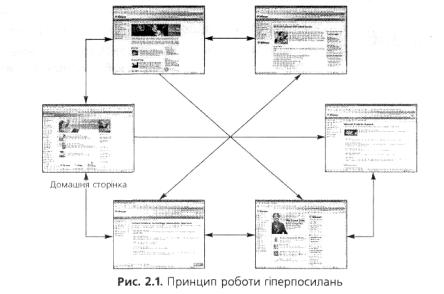
На кожному сайті є так звана домашня сторінка, яку можна порівняти з обкладинкою журналу або першою шпальтою газети. Вона з'являється на екрані, коли ви вказуєте у вікні браузера адресу сайту. Домашня сторінка має оригінальний дизайн, в якому втілено ідею сайту. Тут можна, скориставшись навігаційною панеллю, ознайомитися зі змістом сайту.
Запитання для самоконтролю
1.Що таке Інтернет?
2.Які ресурси Інтернету ви знаєте?
3.Що таке доменне ім'я?
4.Які служби Інтернету вам відомі?
5.Що таке гіперпосилання?
6.Що таке HTML?
БРАУЗЕР INTERNET EXPLORER
Як зазначалося, для перегляду веб-сторінок використовуються програми, які називають браузерами або оглядачами. Така програма,
застосовуючи протокол HTTP (HyperText Transfer Protocol − протокол передавання гіпертексту), встановлює зв’язок із веб-сервером, читає сторінку, розміщену за вказаною користувачем адресою, та відтворює її у своєму вікні. Сучасні браузери відображають як текст, так і графіку в форматах JPG, PGN та GIF, а після встановлення відповідних розширень − і дані інших форматів (відео, звук тощо).
Сьогодні найпопулярнішим браузером є Microsoft Internet Explorer, тому саме його ви й будете вивчати. Зазначимо, що вікна всіх браузерів містять однакові за призначенням елементи, хіба що виглядати вони можуть трохи по-різному. Тому, сканувавши роботу з одним браузером, в майбутньому ви легко перейдете до використання іншого.
Запуск програми Internet Explorer
Клацніть на кнопці Пуск і в меню, що відкриється, клацніть на значку Internet Explorer (він знаходиться вверху ліворуч).
Вікно Microsoft Internet Explorer містить всі характерні для Windows-
95
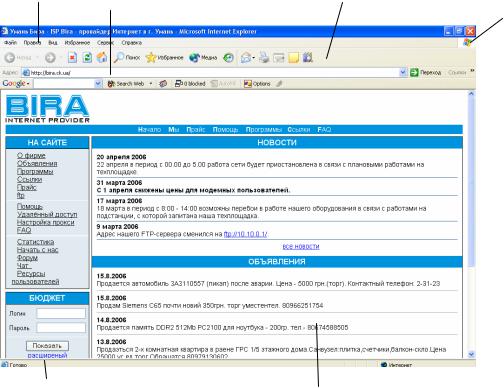
програм елементи: меню, адресний рядок, панель інструментів, рядок стану (рис. 2.2.). В адресному рядку відображається URL-адреса активного вебдокументу. Рядок стану виконує важливу інформаційну функцію: тут відображається хід завантаження веб-сторінок. У ньому можна прочитати URL-адресу, до якої ведуть гіперпосилання з веб-сторінки – для цього достатньо навести вказівник миші на гіперпосилання.
Рядок меню Адресний рядок Панель інструментів Звичайні кнопки Індикатор доступу
Рядок стану |
Область відображення сторінки |
Рис. 2.2. Вікно Microsoft Internet Explorer
■Панель інструментів. Звичайні кнопки містить кнопки для швидкого виконання: − грацій, пов’язаних із навігацією у веб-просторі та роботою з документами. Кожні з цих кнопок має певне призначення.
■Назад. Відтворює на екрані попередню веб-сторінку, тобто ту, яку ви переглядали перед цим. Можна клацнути на цій кнопці кілька разів, щоб повернутися на кожну з попередніх сторінок поточного сеансу роботи з програмою.
■Вперед. Повертає на екран попередню веб-сторінку після того, як ви скористалися кнопкою Назад.
■Зупинити. Зупиняє процес завантаження сторінки на комп’ютер. Якщо сторінка завантажується занадто довго або ви бачите, що вона не потрібна, клацніть на цій кнопці, щоб не чекати закінчення завантаження.
■Оновити/Перезавантажити. Повторно завантажує з сайту відкриту на поточний момент сторінку. Якщо ви відвідуєте сторінки, на яких інформація часто оновлюється, то ця кнопка допоможе переглянути саму свіжу інформацію.
■Додому. Відображає веб-сторінку, яка відкривається у вашому браузері за умовчанням.
96
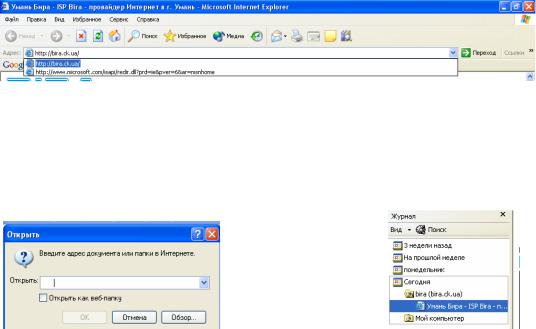
■Пошук. Відкриває веб-сторінку, за допомогою якої здійснюється пошук інформації в Інтернеті.
■Обране. Виводить список посилань на ваші улюблені сайти.
■Журнал. Виводить список посилань на веб-сторінки, які ви раніше відвідували; вони впорядковані за датою. Щоб перейти на сторінку зі списку, слід клацнути на ній мишею.
■Пошта. Відкриває вікно програми для роботи з електронною поштою, завдяки чому можна надіслати за певною адресою повідомлення, відкриту в поточний момент веб-сторінку чи посилання на неї.
■Друкувати. Запускає процес друку поточної веб-сторінки.
Як же завантажити у вікно браузера потрібну сторінку? Ви вже, напевне, зрозуміли, що для цього потрібно вказати її адресу. Зробити це можна, скориставшись одним із таких засобів.
■ Адресний рядок. Введіть з клавіатури в адресний рядок адресу вебсторінки. Якщо сторінка відкривалася раніше, виберіть її адресу зі списку
(рис. 2.3.).
Рис. 2.3. Адресний рядок
■Команда відкриття файлу. У меню Файл виберіть команду Відкрити і у вікні, що з’явиться на екрані, введіть адресу сторінки (рис. 2.4).
■Журнал. У меню Вигляд відкрийте спочатку підменю Панелі оглядача, а потім підменю Журнал. На панелі Журнал клацніть на одному з раніше відвіданих сайтів (рис. 2.5).
Рис. 2.4. Вікно відкриття файлу |
Рис. 2.5. Список раніше |
|
відвіданих сайтів |
■ Меню Обране. Відкрийте це меню та клацніть мишею на потрібному посиланні. За умовчанням меню містить сайти, які пропонує відвідати корпорація Microsoft, але ви можете формувати його склад самостійно (про це ми поговоримо трохи пізніше).
Процес завантаження веб-сторінки відбувається в три етапи: пошук сторінки за її URL-адресою, встановлення з’єднання з сервером, що містить сторінку, та передавання даних сторінки на комп’ютер користувача. Під час виконання кожного з цих етапів у рядку стану відображається відповідне повідомлення.
Завантаження веб-сторінки
1.Введіть до адресного рядка адресу www.microsoft.com/ukraine.
97

2.Натисніть клавішу Enter або клацніть на кнопці Перехід, що розташована праворуч від адресного рядка.
3.Якщо ваш комп’ютер підключений до Інтернету і сайт www.microsoft.com/ukraіnе доступний, то через деякий час у вікні браузера відобразиться домашня сторінка україномовного сайту корпорації Microsoft (див. рис. 8).
4.Клацніть на кнопці Оновити, щоб ініціювати повторне завантаження сторінки, під час якого можна аналізувати інформацію, що виводиться в рядку стану. Проаналізуйте отримані відомості й спробуйте визначити етапи завантаження веб-сторінки.
5.Якщо необхідно переглянути одночасно кілька документів, виберіть команду Файл ► Створити ► Вікно.
ПРИМІТКА
Вказівка вибрати команду Файл ► Створити ► Вікно означає, що ви маєте відкрити меню Файл, а потім підменю Створити і вибрати в ньому команду Вікно. Подібні скорочення часто вживаються в літературі комп’ютерної тематики.
На екрані комп’ютера відобразиться друге вікно Internet Explorer, до якого можна завантажити іншу веб-сторінку.
Під час першого запуску Microsoft Internet Explorer автоматично відкривається веб-сторінка, задана в параметрах настроювання програми як домашня. Отже, в цьому випадку термін «домашня сторінка» має інше значення. Як домашню можна вибрати будь-яку сторінку.
Настроювання домашньої сторінки браузера
1.Відкрийте вікно Internet Explorer.
2.Завантажте сторінку Міністерства освіти і науки України, ввівши для цього до адресного рядка www.mon.gov.ua
3.У меню Сервіс виберіть команду Властивості браузера. З’явиться діалогове вікно Властивості браузера (рис. 2.6).
Рис. 2.6. Вкладка Загальні вікна властивостей браузера
98
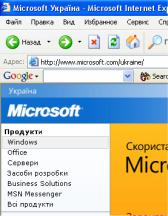
4.В області Домашня сторінка можна вказати, яку сторінку слід вважати домашньою. Щоб зробити такою сторінку, яка в даний момент завантажена у вікні браузера, клацніть на кнопці Із поточної.
5.Клацніть на кнопці ОК.
6.Закрийте вікно браузера й відкрийте його знову. Переконайтеся, що сторінка міністерства освіти України стала домашньою.
7.Знову відкрийте діалогове вікно Властивості браузера і задайте як домашню порожню сторінку, клацнувши на кнопці Із пустої. Зазвичай зручним є саме такий варіант.
ПРИМІТКА
Кнопка Избранное вихідної задає домашньою сторінку з адресою http://www.microsoft.com/isapi/redir.dll?prd=ie&pver=6&ar=msnhome, яка задана в Internet Explorer за умовчанням.
Клацніть на кнопці ОК.
Основи навігації
Відкривши браузер та переглянувши домашню сторінку, ви можете звернутися до будь-якого іншого сайту. Звичайно, для цього можна скористатися методами, описаними в підрозділі «Завантаження вебсторінки». Але там не вказаний ще один метод, а саме використання гіперпосилань. Адже гіперпосилання є інтерактивним − якщо підвести до нього вказівник миші та клацнути лівою кнопкою, то завантажиться сторінка, на яку вказує посилання. Процес переходу від одної веб-сторінки до іншої називають навігацією.
Здійснення навігації
1.Відкрийте вікно браузера Internet Explorer та перейдіть на сторінку www.microsoft.com/ukraine.
2.Наведіть вказівник миші на посилання Windows, яке знаходиться
вобласті Продукти. Вказівник прийме вигляд руки з витягнутим вказівним пальцем (рис. 2.7).
Рис. 2.7. Вказівник миші, наведений на посилання
3.Клацніть лівою кнопкою миші − сторінка завантажиться у поточному вікні браузера. Зверніть увагу на те, як змінилася адреса в адресному рядку.
4.Щоб повернутися на вихідну сторінку, клацніть на панелі інструментів браузера на кнопці Назад.
99
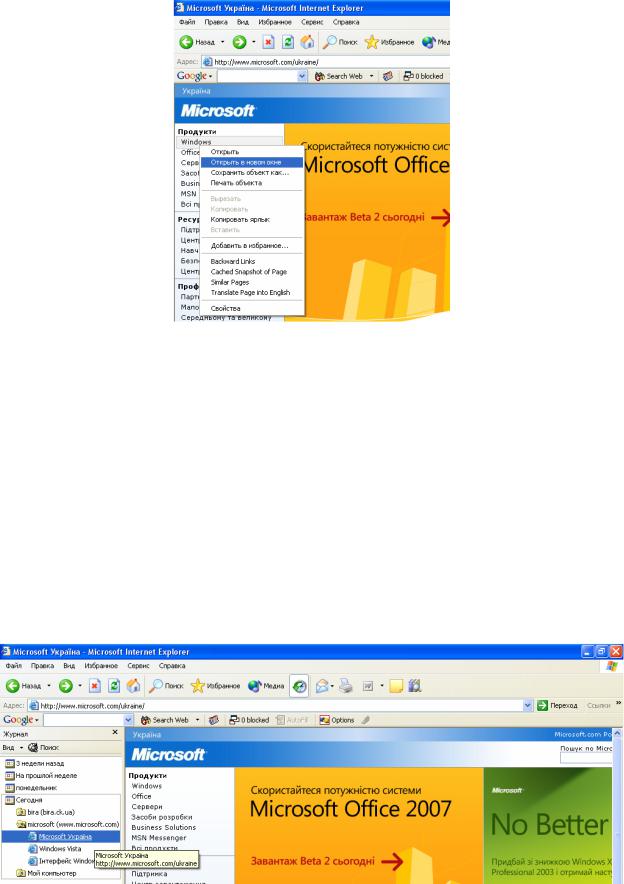
Рис. 2.8. Контекстне меню посилання
5.Для переходу до сторінки з описом можливостей операційної системи Windows клацніть на кнопці Вперед панелі інструментів.
Щоб відкрити сторінку, на яку вказує гіперпосилання, у новому вікні наведіть вказівник миші на посилання і клацніть правою кнопкою миші. У контекстному меню, що відкрилося, виберіть команду Відкрити в новому вікні (рис. 2.8) який відвідав користувач.
Крім того, у папці журналу зберігаються й інші дані, наприклад дата відвідування кожної веб-сторінки. Журнал призначений для швидкого пошуку сторінок, які відвідував користувач комп’ютера нещодавно.
6.Переглянути вміст папки журналу можна, клацнувши на кнопці Журнал панелі інструментів. Ліворуч у вікні програми з’явиться панель Журнал (рис. 2.9).
Рис. 2.9. Панель Журнал у вікні браузера
Використання журналу для завантаження сторінок
1. На панелі інструментів браузера клацніть на кнопці Журнал. Відповідна панель відобразиться в лівій частині вікна браузера.
100
